Что означает статический IP адрес и как можно это узнать? Узнать свой статический ip адрес
Как узнать IP адрес своего компьютера
Например, у неподключенного к сети компьютера следующий IP-адрес: 32.166.352.146.
При подключении его к сети ему присвоится другой IP-адрес - он может быть каждый раз новым (динамический IP-адрес) или постоянным (статический IP-адрес). Зависит это от того, через что компьютер подключен к сети, какой тип IP-адреса предоставляет Вам провайдер (динамический или статический). Вам будет интересно Как узнать IP адрес любого человека ВКонтакте.
Иногда Вам может понадобиться узнать IP-адрес своего компьютера. Как это сделать?
Для этого запускаем утилиту Настройка протокола IP для Windows:
- Входим в меню «ПУСК»(START) → «ВЫПОЛНИТЬ»(RUN)
- в появившемся окошке введите команду cmd → «OK».
- в командной строке введите ipconfig (или winipcfg (для Windows 90-х)
- жмем «ENTER».
Вы видите IP-адрес, маску подсети и IP-адрес шлюза по умолчанию (default gateway) для текущего подключения.

Чтобы узнать больше о конфигурации сети вашего компьютера, наберите ipconfig/all , затем нажмите клавишу «ENTER».В этом случае вы сможете узнать физический адрес вашего компьютера, то есть так называемый MAC адрес, и данные сетевой карты.
Также все эти сведения можно посмотреть в свойствах текущего соединения.Для этого заходим в «Сетевые подключения» (через панель управления или через значок в трее - справа внизу) и правый клик на значке соединения → меню «Состояние» → вкладка «Поддержка» (основные сведения). Для получения дополнительных сведений жмем по кнопке «Подробности».
Для локальной сети:

Если вы смотрите свойства подключения к локальной сети, то IP-адрес – это и есть адрес вашего компьютера (внутренний IP-адрес).
Для Internet:
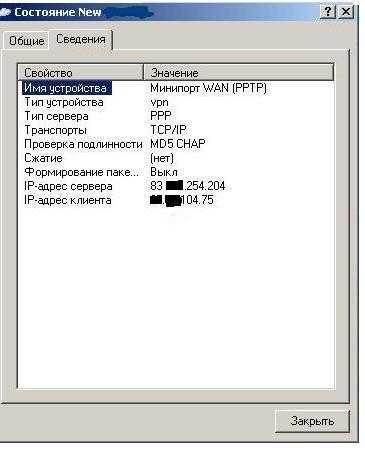
Если вы смотрите свойства подключения к сети Интернет, то знайте, что IP-адрес клиента и есть тот самый текущий IP, который видят сайты (внешний IP-адрес).
Также можно узнать IP своего компьютера, используя специальные сайты, определяющие внешний IP. Заходим и смотрим все интуитивно понятно:
PS1). IP-address (IP-адрес) — это 32-разрядное число, которое принято записывать в десятеричном или шестнадцатеричном формате в виде четырех числе, разделенных точками, например:111.121.213.252127.1.0.1192.168.14.7
2). Динамический IP-адрес назначается автоматически при каждом подключении компьютера к сети, используется до завершения сеанса подключения. При следующем соединении назначается новый IP.
3). Статический (реальный) IP адрес жестко закреплен за абонентом. При каждом сеансе связи пользователю присваивается один и тот же IP адрес.
Третий тип соединения позволяет обращаться к компьютеру (когда он подключен к Интернет) по постоянному адресу. Провайдерами используется такой тип соединения для защиты от воровства трафика. Пользователями - для создания сайта на собственной машине (а не на виртуальном хостинге) или для участия в пиринговых (peer-to-peer) сетях. Также в Internet многжество сервисов (обычно коммерческих), для работы с которыми требуется реальный IP-адрес.С точки зрения безопасности, динамический IP предпочтительнее, так как затрудняет отслеживание вашего компьютера хакерами. Также динамический IP в некоторой степени позволяет сохранять Вашу конфиденциальность, так как делает более сложным отслеживание ваших действий в Интернете.
Также рекомендую изучить материал Как посмотреть к каким сайтам скрытно подключается ваш компьютер.
elementarnov.ru
Что означает статический IP адрес и как можно это узнать?
Что означает статический IP адрес и как можно это узнать?
Есть определенная путаница в понятиях:
Статический и Динамический - наиболее правильный ответ у Vlad K 2.5K
Белый и Серый адрес - ответ Сергей МИДИмэн 45K, если заменить в его ответе quot;статическийquot; на quot;белыйquot;, а динамический на quot;серыйquot;.
Итого:
Динамический - выдается автоматически по DHCP протоколу DHCP-сервером - отвечает за получение клиентом всех настроек необходимых для подключения к интернету
Статический - прописывается в настройках хоста: компьютеру или роутеру
Белый - адрес, который напрямую, без трансляции, виден из интернета и приписан конкретному пользователю-владельцу и его устройству. Может быть как статическим, так и динамическим (в последнем случае DHCP выдает всегда один и тот же адрес из quot;белогоquot; диапазона.
Серый (практически всегда динамический - я другого не встречал) - адрес из динамического пула провайдера. Под одним и тем же адресом могут работать несколько устройств/пользователей - трансляция адресов обеспечивает их выход в интернет и распределение ответных пакетов в обратном направлении. Не гарантирует, что адрес в любой следующий момент/сессию останется тем же, а также часто при сером адресе нет возможности иметь входящие соединения к внутренним сервисам: видеонаблюдение, веб-сервера и т.д.
При подключении к интернету Вы получаете IP адрес. Динамические IP адреса с каждым подключением меняются, а статические остаются неизменными.
Зайдите в quot;сетевые подключенияquot;, выберите quot;свойстваquot; и quot;протокол интернета TCP/IPquot;
Статический IP адрес прописан. Динамический - выбирается автоматически.
Статический IP-адрес - это адрес, который остатся постоянным, в отличие от динамического IP-адреса, который меняется даже при обычной перезагрузке компьютера. Статический IP-адрес не позволяет, например, обходить баны по IP-адресу.
Статическим называется постоянный IP-адрес компьютера, присвоенный интернет-провайдером. Он остатся таким же при каждом выходе в интернет. В отличие от динамического IP-адреса, который при каждом выходе в интернет может меняться на другой, входимый в диапазон IP-адресов, имеющихся у интернет-провайдера.
Узнать свой IP-адрес можно хотя бы на Яндекс-интернетометре. На него можно зайти отсюда.
Или выбрать на Яндексе quot;Ещquot; --- quot;Все сервисыquot; --- quot;Интернетометрquot;.
Слева Вы увидите свой IP-адрес. Если при каждом входе на Яндекс-интернетометр он будет одним и тем же, то он статический. Если будет меняться - то динамический.
Кстати, если Вы нажмте на жлтую кнопку quot;Измеритьquot;, то Вы измерите скорость своего интернета и увидите, соответствует ли она заявленной Вашим интернет-провайдером.
Определять свой текущий (в результате сеанса подключения) ip адрес лучше через сервисы интерета например здесь: https://2ip.ru/1
1: https://2ip.ru/ Либо набрать в любом поисковике quot;проверить ipquot; и получить ссылки на аналогичные сервисы. Дело в том, что хотя и ip адрес выделяется провайдером и может быть статическим ( постоянным ) или динамическим
(выделяемым при подключении и начале сеанса работы с интернетом, динамические ip обычно у мобильных операторов) ip еще может быть внешним и внутренним.Это следствие того что компьютер, планшет и др. могут быть подключены через роутер по wi-fi или через сервер локальной сети и внутренний адрес может не совпадать с внешним.При проверке через интернет вы видите тот фактический адрес под которым вы в сети для других пользователей.
info-4all.ru
Как узнать динамический IP или статический на устройстве
Во времена Dial-Up-подключений никто не задавался вопросом: как узнать динамический или статический ip-адрес у моего компьютера или другого устройства.
Такие нюансы стали интересовать пользователей сравнительно недавно. Причины ажиотажа по этому поводу носят скорее надуманный характер, так как число пользователей, для которых это действительно существенно, – невелико.
В основном это разработчики и владельцы интернет-сайтов, а также те, кто управляет собственным web-сервером, часто расположенным на домашнем или рабочем компьютере.
Шумиха в массах поднялась после того, как пошли разговоры о том, что один тип адреса якобы безопаснее другого. Можно успокоить читателя.
Для тех, кто захочет вычислить вас по IP, это либо станет непреодолимой проблемой, либо окажется проще простого.
Вторую группу составляют работники спецслужб и профессиональные жулики, готовые выложить кругленькую сумму за подкуп сотрудников вашего провайдера.
Так что в плане персональной безопасности наличие того или иного типа адреса не означает ровным счетом ничего. Ну или почти ничего.
Чем отличается статический IР от динамического? Все совершенно элементарно: статический назначается раз и навсегда, и делается это не вами, а вашим оператором связи. Динамический регулярно меняется.
Иногда с частотой подключения вашего устройства к сети, а иногда реже – это зависит от политики, принятой вашим провайдером. Те, кто стремится обеспечить себе инкогнито, мечтают о динамическом адресе, меняющемся как можно чаще.
Считается, что в такой ситуации вычислить вас никак невозможно. Те же, кто хочет организовать собственный веб-сервер, стать самоличным провайдром для собственных порталов или сайтов или просто устроить на своем ПК игровой сервер для себя и своих приятелей – тем просто необходим статический айпишник.
Статический или динамический – решать вам, но статический обычно не бесплатен. Вызвано это тем, что пул таких адресов у вашего провайдера ограничен. И спрос на такой тип IР нередко превышает предложение.
Постоянный адрес хорош тем, что он не меняется со временем и служит таким же точно идентификаторов вашего сервера, как и его доменное имя (если оно вообще есть).
Если у меня IP такого типа, то я могу и вовсе обходиться без доменного имени. На мой сайт смогут заходить просто набирая в адресной строке браузера цифры этого адреса. Это не очень удобно, но возможно.
Как узнать тип моего адреса?
Допустим, вы терзаетесь в сомненьях насчет типа своего адреса и хотите узнать, статический или динамический у вас айпишник. Можно ли это сделать каким-нибудь простым способом? Как узнать, какой IP имеет данное конкретное устройство?
Имеется один очень простой способ определить это – просто позвонить в службу техподдержки вашего провайдера и спросить его об этом напрямую. Вам обязательно ответят правду.
Есть и другие варианты, например, понаблюдать за изменениями своих сетевых координат в консоли, по команде ipconfig /all.
Если с каждыми выполнением этой команды ничего не меняется, то, возможно, у вас статический IP.
А можно поступить и так:
- Зайти на сайт 2ip.ru.
- Прочитать свой IP-адрес.
- Перезагрузить компьютер.
- Повторить процедуру.
Если прочитанные адреса будут отличаться – у вас точно динамический айпи.
На этом наши советы на тему, как узнать, динамический или статический у вас IP, исчерпались.
nastrojkin.ru
Как узнать статический или динамический ip адрес?
IP-адрес является одним из таких вопросов, которые интересуют большинство пользователей ПК. Кто-то боится, что его анонимность в сети под угрозой из-за наличия такого идентификатора, в то время как другие, наоборот, стараются обеспечить себе наличие постоянного IP. Так или иначе, а многим будет полезно разобраться в том, как узнать, статический или динамический IP-адрес присвоен их компьютеру.Динамический адрес постоянно меняется с каждым новым подключением вашего устройства к сети. Так как сделать динамический IP-адрес или статический вам может только провайдер, он и занимается его присваиванием вашему компьютеру. Самому провайдеру IP-адреса выдаются в определенном количестве, поэтому, как только один из пользователей отключается от сети, у него забирают идентификатор и передают другому клиенту, а при повторном его подключении присваивают новый. Другими словами, с каждым переподключением интернета появляется новый IP.
Статический же, наоборот, присваивается определенному абоненту и не может быть отвязан от него даже в случае отключения от интернета.
Самый простой способ того, как узнать, динамический или статический IP присваивается вашему компьютеру – это позвонить провайдеру и спросить у него лично. Также можно ознакомиться с составленным договором, ведь услуга статического IP-адреса является платной и должна прописываться в данном соглашении.
Помимо этого, вы можете провести проверку своего адреса самостоятельно. Для этого зайдите на сайт 2ip.ru, после чего вам сразу будет показан присутствующий у вас адрес.
Так как узнать, какой IP (статический или динамический) присваивается вам, попробуйте отключиться от сети и зайти через несколько минут. Если адрес поменяется, значит у вас динамический адрес, но даже если нет, это еще не говорит о том, что он статический, так как есть несколько случаев, при которых такая проверка не всегда является достоверной. Именно поэтому, если вы не увидите изменения, лучше все-таки позвонить провайдеру и спросить у него.
hitech.buyon.ru
Как узнать свой внутренний и внешний IP-адрес
IP-адрес – это адрес любого компьютера, подключенного к сети, который является уникальным в пределах данной сети. Адрес IP используется точно с таким же смыслом, как и адрес дома в городе. То есть, при общении между компьютерами вы должны точно знать какому компьютеру вы отправляете данные, точно так же, как почтальон знает уникальный адрес дома в городе.

IP-адреса делятся на два типа: внутренний и внешний. Деление такое происходит по той причине, что один компьютер может быть подключен сразу к нескольким сетям – локальной и глобальной (Интернет) или даже иметь выход в Интернет через локальную сеть и т.п. В свою очередь, так как все компьютеры подключены к глобальной сети через своего провайдера, то IP-адрес внешний может быть, как динамическим, так и статическим. Динамический назначается вашему компьютеру при каждом подключении к сети или при каждой перезагрузке модема. Статический же, привязывается к вашему компьютеру используя аппаратную его часть.
Чтобы определить свой внешний IP-адрес можно воспользоваться онлайн сервисами, которые предоставляют подобные услуги. Первым таким сервисом рассмотрим https://2ip.ru/.
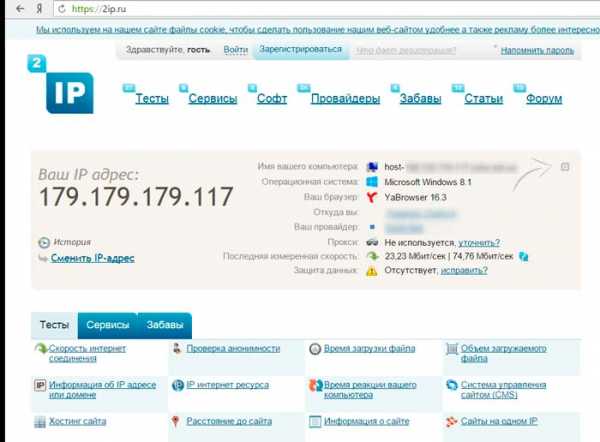
На данном сайте достаточно большим шрифтом, прямо на главной странице будет указан ваш внешний IP-адрес. При этом вам не нужно ничего делать, просто перейти на сайт.
Второй сервис, который покажет вам ваш внешний IP-адрес – это http://ipinf.ru/. Выглядит он следующим образом.

Здесь вы увидите свой IP-адрес, имя вашего хоста в сети интернет, версию браузера, а также свое местоположение на карте мира.
Чтобы узнать свой внутренний IP-адрес вам уже потребуется произвести несложные манипуляции за вашим компьютером. Первым делом необходимо перейти в «Панель управления». Для этого вы можете нажать комбинацию клавиш «Win + X» и выбрать соответствующий пункт из меню. В ней, в разделе «Сеть и Интернет» (или без раздела) перейти в «Центр управления сетями и общим доступом».
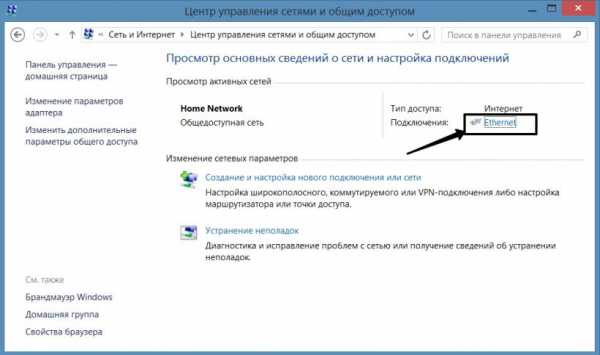
В появившемся окне вам необходимо кликнуть по типу соединения, в моем случае – это Ethernet, у вас же может быть что-то другое, например, Wi-Fi(Wirelessadapter). Кликаем и появляется новое «Окно состояния подключения».

В данном окне находим кнопку, которая бы показала нам сведения о подключении. Нажимаем на нее и получает следующее модальное окно, в котором уже и содержится, собственно, внутренний IP-адрес вашего компьютера. Причем, здесь же вы сможете получить информацию и о физическом адресе вашего компьютера, а точнее его сетевой карты.

Или можете нажать кнопку Пуск - Выполнить (или нажать Windows + R) - набрать cmd - в появившемся черном окне набрать ipconfig - после этой комманды смотрите ip адресс интерфейса через который вы подключены к сети, как правило смотрите IPv4
dontreg.ru
Как узнать свой внешний IP-адрес?
Не раз вам было интересно узнать ответ на вопрос: как выяснить свой IP-адрес? Следуя инструкции на этой странице, вы быстро и легко найдете ваш IP-адрес.
0. Что такое IP-адрес
Каждое устройство, которое можно подключить к интернету, имеет IP-адрес — уникальный назначенный адрес протокола Интернета (Internet Protocol address). Часто он отслеживается сайтами, которые вы посещаете, и даже публикуется на форумах и блогах в целях обеспечения прозрачности и предотвращения троллинга или спама. IP-адрес имеет важное значение в борьбе с онлайн-преступлениями или другими нарушениями. Хотя вполне возможно изменить свой IP-адрес, если вы захотите.
IP-адрес состоит из четырех чисел, разделенных точками, и выглядит примерно так: 123.45.67.8. Обычно числа присваиваются провайдерам интернет-услуг в регионе на основе блоков, что позволяет некоторым программам, таким как статистика отслеживания, выявлять ваше местоположение. Если вы когда-либо использовали «Google Analytics», то вы увидите, что можно анализировать географическое местоположение вашего трафика.
1. Найдите свой IP-адрес
Есть несколько способов, чтобы выяснить IP-адрес в течение нескольких секунд. Проще всего будет посетить специальный веб-сайт, который скажет вам ваш IP, ISP (Internet Service Provider) и детали соединения. Одним из таких является сайт www.whatismyipaddress.com, который даже выполнит бесплатный анализ, чтобы помочь вам определить, находитесь ли вы в каком-то «черном списке» базы данных анти-спама.

Другой подобный сайт – www.IP-address.org, который сам по проверке черного списка выдает пользователю информацию о величине риска, например, значение «0» значит минимально возможный риск.

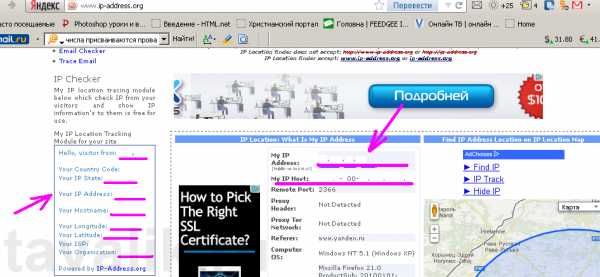
Это те сайты, которые нужно знать сейчас. Есть и другие способы, чтобы найти ваш IP, но зачем они вам нужны, если вы только что получили самый простой и быстрый способ? Если вам нужно найти IP-адрес маршрутизатора, которые часто зависят от общей марки, то вы должны поискать в интернете модель вашего маршрутизатора, чтобы это выяснить.
Если у вас динамический IP? Вы можете обнаружить, что у вас динамический IP, что означает, что он будет отличаться каждый раз при входе в интернет! Многие Интернет-провайдеры назначают динамический IP-адрес для своих пользователей. Если у вас, однако, статический IP, то вы узнаете ваш постоянный статический IP-адрес так же, как показано выше.
Теперь вопрос, как выяснить свой IP-адрес, для вас снят.
Смотрите также:
- Привязка доменного имени к выделенному IP
Если вы хотите хранить web-сайт на своем компьютере таким образом, чтобы он был доступен другим пользователям из сети Интернет по доменному имени сайта (например, по имени tavalik.ru), то необходимо привязать…
- Настройка параметров сети (IP) в Windows 7
Ниже подробно рассмотрим процесс изменения параметров сети (параметров IP) в Microsoft Windows 7. В частности будет рассказано как установить автоматическое получение IP-адреса, или же как задать IP-адрес, маску подсети, основной…
- Экспорт и Импорт реестра
Надо очень аккуратно подходить к процессу изменения параметров реестра. Ведь одно неверное движение может привести к непредсказуемым последствиям, вплоть до краха всей системы. Поэтому перед любыми манипуляциями в реестре, необходимо…
tavalik.ru
Как узнать свой ip статический или динамический
IP-адрес (Internet Protocol Address) применяется для идентификации интернет-серферов (вернее — их сетевого подключения). Множество пользователей сети имеют динамические IP-адреса — провайдер интернет-служб при входе в сеть присваивает им всякий из имеющихся у него свободных либо не дюже загруженных на данный момент IP-адресов. То есть, при всяком дальнейшем заходе в интернет данный адрес может стать иным. Дозволено обнаружить несколько методов различной степени точности для определения типа (статический либо динамический) IP-адреса у вашего нынешнего соединения.

Инструкция
1. Если вы используете DialUp-соединение (интернет «по карточкам»), то можете быть уверены, что ваш нынешний IP-адрес является динамическим. Даже если в течение нескольких часов либо даже дней он не будет изменяться, организация DialUp-соединений безусловного большинства интернет-провайдеров такова, что не предусматривает применение статических IP-адресов для этого рода подключений.
2. Иной крайне верный метод определения статичности вашего подключения — посмотреть присутствие соответствующей отметки в договоре с провайдером. Предоставление статического IP-адреса — примерно неизменно платная служба, следственно она отражается в договоре на предоставление служб. Если у вас есть доступ к он-лайн статистике, то можете увидеть эту отметку и там. Скажем, дабы узнать это в «личном кабинете» Билайн, нужно вначале перейти на вкладку «Интернет», а потом щелкнуть ссылку «Управление службами». В сегменты «Доступные для подключения службы» есть соответствующая строка-ссылка («Непрерывный IP-адрес») и вы можете видеть оплачена ли эта служба. При желании можете щелкнуть эту ссылку и подключить либо отключить.
3. К перечисленным двум дозволено добавить только один довольно верный метод определить тип вашего IP-адреса — примитивно позвонить по телефону поддержки своего провайдера и задать данный вопрос.
4. Все остальные методы определения имеют точность пятьдесят на пятьдесят, в лучшем случае. Вы можете посмотреть свой нынешний IP-адрес в свойствах соединения, после этого отключиться от интернета и подключиться снова. Если адрес в свойствах соединения изменится, это будет обозначать, что он у вас динамический. Но если останется тем же, то это не обозначает, что он статический — если вы используете роутер, то адрес в свойствах неизменно будет идентичен, т.к. это «внутренний» IP-адрес, не тот, что применяется для выхода в интернет. Даже если вы роутера не используете — оборудование провайдера назначает адрес исходя из нынешней загрузки линий, т.е. вам абсолютно может выдаваться один и тот же адрес в течение нескольких часов, дней, а то и месяцев. Но при этом он будет оставаться динамическим, т.е. без гарантий сохранения на всякое следующее подключение к сети.
Всякому работающему в сети компьютеру присваивается IP-адрес. Он является уникальным сетевым идентификатором, единовременно в сети не может быть 2-х компьютеров с идентичными адресом. Причем адреса могут быть статическими и динамическими. Изредка у пользователя появляется надобность узнать тип используемого им IP-адреса.

Инструкция
1. Чем отличается статический IP-адрес от динамического? Тем, что 1-й никогда не меняется, тогда как 2-й изменяется при всем новом подключении. Тип IP-адреса определяется провайдером и во многом зависит от используемого вами метода подключения. У проводного интернета он почаще каждого (но вдалеке не неизменно) статический – то есть присваивается один раз и не меняется, даже если вы выключаете компьютер.
2. В том случае, если вы пользуетесь USB-модемом, IP-адрес является динамическим. При подключении вам выдается вольный адрес из принадлежащего провайдеру диапазона, при этом в логи сервера, через тот, что осуществляется подключение, записывается информация о том, кому и в какое время был присвоен данный IP-адрес. При применении USB-модема существует вероятность, за отдельную плату, получить непрерывный адрес.
3. Для определения своего типа IP-адреса зайдите на один из сервисов, предоставляющих сходственные службы, скажем, на сайт http://www.ip-1.ru/ В верхней части страницы вы увидите ваш нынешний сетевой адрес. Запишите его, после этого отключитесь от интернета и выждите несколько минут. Позже чего вновь подключитесь к интернету, зайдите на указанный выше сервис и проверьте ту же запись. Если она одна и та же, значит, ваш IP-адрес статический. Если запись изменилась, — то динамический.
4. Есть ли превосходства у статического либо динамического адресов? Статический адрес надобен тому, кто имеет на своем компьютере открытые источники – скажем, установил свой ftp-сервер. Если вы менеджер сайта, то статический адрес дозволяет настроить вход на источник по привязке к IP-адресу, что значительно повышает безопасность.
5. Недочет статического адреса в том, что преступник, узнав его, может методично подбирать «отмычки» к вашему компьютеру. Потому что IP-адрес не меняется, он имеет примерно неограниченное время для взлома. В этом плане значительно больше неопасным оказывается динамический адрес, меняющийся при всяком новом подключении.
Для того, дабы стремительно узнать свой ip адрес, существует несколько распространенных методов. Все они отличаются прагматичностью и простотой, следственно не требуют специальных усилий.

Первый метод заключается в том, дабы зайти на форум либо сайт, свойства которого разрешают определять адрес всех посетителей (в том числе, разумеется, и вашего компьютера). Такими источниками являются, скажем, сайт smart-ip.net либо особая страница Яндекса. Однако, таких сайтов существует великое уйма, и вы можете воспользоваться тем, тот, что вам покажется больше комфортным.
Если вы не знаете ни одного такого сайта, а определить адрес нужно как дозволено стремительней — легко забейте в поисковую строку Гугла либо Яндекса запрос «адрес сайта определяющего IP» либо что-то в этом роде. Будьте уверены, вы обнаружите как минимум несколько таких сайтов за считанные секунды. Также дозволено узнать свой ip, проанализировав свойства подключения к интернету. Для этого следует зайти в меню «Пуск» и предпочесть там «Панель управления», а после этого — «Сетевые подключения». Кликаем двукратно на ярлык подключения к сети интернет, а в открывшемся тут же окне глядим закладку «Данные». Самая нижняя строка в этой закладке и будет ip адресом вашего компьютера.
Удобно и примитивно дозволено узнать ip адрес также и при помощи особой службы ipconfig, которая есть в составе операционной системы Windows. Помните, что ip адрес компьютера может быть как динамическим, так и статическим — в зависимости от того, службами какого провайдера вы пользуетесь. Статический (непрерывный) адрес неизменно остается непоколебимым, а динамический может меняться всякий раз, когда вы подключаетесь к сети. Определить тип адреса (статический либо динамический) дозволено определить как опытным путем (несколько раз подряд подключиться к интернету), так и легко позвонив в техподдержку компании, оказывающей вам службы по предоставлению подключения к сети интернет. При желании фактически у всякого провайдера за определенную плату дозволено купить статический ip адрес.
Для идентификации компьютера в сети применяется особый код — IP-адрес. Он состоит из четырех трехзначных чисел, всякое из которых не может быть поменьше нуля и огромнее 255. Числа IP-адреса разделяются между собой точками. Часть диапазонов этих адресов выделена для внутренних локальных сетей, остальные предуготовлены для всеобщей сети — интернета. Если возникнет надобность узнать внутренний IP-адрес своего компьютера (то есть IP-адрес для локальной сети), то сделать это дозволено с подмогой стандартных компонентов операционной системы.

Инструкция
1. Обнаружьте в области уведомлений панели задач (в «трее») иконку, обозначающую сетевое подключение — она возникает там, когда ваш компьютер подключается к какой-нибудь локальной либо всеобщей сети. В контекстном меню, вызываемом щелчком правой кнопкой мыши по этой иконке, есть пункт «Состояние» — выберите его. В открывшемся окошке с информацией об этом сетевом подключении перейдите на вкладку «Помощь» и в сегменты «Состояние подключения» увидите строку «IP-адрес», в которую и размещен надобный вам внутренний IP компьютера.
2. Иной метод запуска окна состояния подключения полагает применение «Панели управления» — ссылка на нее размещена в основное меню на кнопке «Пуск». Открыв панель, выберите раздел «Сеть и подключение к интернету», а после этого щелкните ссылку «Сетевые подключения». Так вы попадете в окно Проводника, в правой панели которого будут перечислены все сделанные в вашей системе подключения — выберите надобное и щелкните его правой кнопкой мыши, дабы увидеть такое же контекстное меню, которое описано в предыдущем шаге. Дальше все нужно делать так же, как описано выше.
3. При применении ОС Windows 7 дозволено запустить «Проводник» нажатием сочетания клавиш Win + E и на вкладке «Сеть» предпочесть в меню раздел «Свойства», а в нем пункт «Метаморфоза параметров адаптера». В итоге откроется список сетевых подключений, где вам следует щелкнуть необходимое подключение, а в открывшемся окне его свойств нажать кнопку «Данные». Внутренний IP вы обнаружите в строке «Адрес IPv4».
4. Используйте утилиту ipconfig в качестве альтернативного метода приобретения информации о внутреннем IP-адресе. Для этого надобно открыть терминал командной строки — сделайте это, нажав сочетание клавиш win + r, введя команду cmd и щелкнув кнопку «OK». В открывшемся окне терминала наберите ipconfig /all, нажмите Enter и дождитесь, пока утилита соберет информацию и выведет ее в окне терминала длинным списком. Ближе к его началу будет размещена строка «IP-адрес» с указанием внутреннего IP вашего компьютера.
Видео по теме
Бывают случаи, когда узнать динамический идентификационный адрес компьютера становится подлинно нужно. При помощи такого адрес а дозволено установить местоположение того, кто с вами общается посредством «Скайп», электронной почты. Также динамический адрес надобен для того, дабы удостоверить приобретение данных от предприятия либо организации. В таком случае могут быть использованы несколько вариантов. Использование всякого из них может зависеть не только от определенной обстановки, но и от знания пользователя трудиться с программным и компьютерным обеспечением.

Вам понадобится
- персональный компьютер, специализированные компьютерные программы (в некоторых случаях), подключение к интернету.
Инструкция
1. Узнаете, на каком сервере (имеется в виду – домене) размещен надобный вам источник. Так, скажем, определить в таком случае место нахождения достаточно легко. Для этого довольно исполнить примитивные манипуляции: открыть меню «Пуск» вашего ПК, пофтипо цепочке меню: «Все программы» -> «Типовые» -> «Командная строка». Позже этого нужно ввести ping и указать адрес домена либо сайта, нажать клавишу «Ввод». Позже каждого проделанного на дисплее ПК появится диалоговое окно с надписью «Обмен пакетами с…», в котором будет указан адрес того сайта, тот, что вас заинтересовал. В случае удачной отправки данных ip-адрес сайта будет выведен на экран.
2. Определить, по какому адрес у находится ваш собеседник в момент отправки сообщения в настоящем времени, тоже не составит большого труда. Все, что вам потребуется – провести типовые манипуляции по открытию командной строки и ввести надпись netstat –aon. Позже этого нажмите клавишу Enter. В диалоговом окне появится список подключений ПК, среди строк которого будет отображен и надобный вам цифровой код отправителя сообщения.
3. Проверить тот ip-адрес , с которого вам было отправлено письмо в оффлайн-режиме, тоже нетрудно. Довольно открыть строку заголовка письма. Комфортно применять такие программы, как Outlook либо The Bat!. Открыв в них строку заголовка и предпочтя команду Received: from, дозволено увидеть необходимые вам данные. Они содержатся, как водится, непринужденно за вышеуказанной командой.
Видео по теме
Обратите внимание! Решив проверить адрес в сети, нецелесообразно применять программы-зеркала, потому что они не только будут искажать данные, но и указывать на несуществующие подключения. Что касается применения команды netstat –aon, то ее полезность достаточно высока. Она дозволяет выявить те подключения, которые маркируют троянские программы.
Полезный совет Если вы хотите узнать адрес отправителя, стоит для начала воспользоваться особыми бесплатными программами, предлагаемыми в сети интернет, либо сайтами, которые дозволят узнать личный адрес. Что касается выяснения адреса, с которого отправили письмо либо сообщение, стоит воспользоваться другими методами с применением специализированных кодов либо дополнительных вероятностей для связи с всеобщей сетью.
Для удачного сервиса локальной сети , а также для решения возникающих неисправностей сетевому менеджеру пригодно знать конструкцию локальной сети и видеть все подключенные компьютеры в особой программе. Узнать все IP адреса компьютеров, а также составить полную карту сети дозволено с подмогой программы LanScope.

Вам понадобится
- — интернет;
- — программа LanScope.
Инструкция
1. Загрузите программу LanScope из интернета и установите на винчестер. Программа бесплатная, следственно вы сумеете воспользоваться каждой ее функциональностью сразу позже установки, не оплачивая денег. Обнаружить можете на сайте softodrom.ru. Установите данное программное обеспечение на персональный компьютер. Запустите программу, двукратно кликнув по ярлыку в виде подзорной трубы на ножках.
2. Окно программы делится на несколько частей: список компьютеров, IP-адреса , пользователи и аппаратные источники. Наблюдательно изучите меню программы — пиктограмм достаточно много, с поддержкой них вы и будете исполнять все нужные действия. Добавьте новейший список сети , нажав на первую кнопку с биноклем либо сочетание клавиш Ctrl-N на клавиатуре.
3. Проведите сканирование сети , нажав на вторую пиктограмму — запустится «Мастер списка адресов». Выберите пункт «Сканирование сетевого окружения» и нажмите «Дальше». Дайте наименование грядущей группе адресов и начните процедуру сканирования, нажав на кнопку «Поиск». Программа сделает карту сети в «Мастере», выведя конструкцию компьютеров сразу с диапазонами IP-адресов. Вы можете просканировать всякий диапазон прямо в мастере либо удостоверить итог, нажав кнопку «Готово».
4. Зайдите в «Настройки» программы, дабы задать параметры процесса сканирования вашей сети . Программа владеет широким комплектом вероятностей, и если вы хотите знать их все, прочтите начальство либо подробную инструкцию по адресу http://lantricks.ru/lanscope/help.php. В совокупности же дозволено сказать, что на данный момент времени разработано огромное число многообразного программного обеспечения, которое в режиме реального времени дозволяет узнавать все IP адреса , подключенные в сети пк.
IP-адрес представляет собой стержневой сетевой адрес вашего пк в всякий сети, в том числе и в интернете. Разделяют их на статические и динамические. Если вы планируете трудиться в всеобщей сети, то рекомендуется применять именно непрерывный IP-адрес, дабы в всякий момент дозволено было связаться с вашим ПК.

Инструкция
1. Свяжитесь с вашим провайдером и узнайте, имеется ли вероятность сменить динамический IP-адрес на статический. Как водится, множество интернет-компаний предоставляют данную службу за отдельную плату, которая в некоторых случаях может быть довольно высокой. Исключительно это касается маленьких населенных пунктов. Если у вас нет вероятности через провайдера сменить динамический IP-адрес, то дозволено воспользоваться альтернативным вариантом.
2. Воспользуйтесь спецтехнологией динамического DNS, которая предоставляет непрерывное доменное имя для пк с динамическим IP-адресом . При этом информация на сервере обновляется в режиме реального времени. Данная функция довольно распространена и предоставляется большинством динамических провайдеров. К примеру, компаниями DynDNS, no-ip, TZO, FreeDNS и другими.
3. Выберите динамического провайдера для установки DNS. Значительной разницы между ними нет, при этом отличаются они лишь стоимостью и вариациями дополнительных служб. К примеру, можете зарегистрироваться на сайте www.no-ip.com. Для регистрации укажите свои персональные данные и придумайте пароль, также неукоснительно указать реальную электронную почту, на которую придет письмо с активизацией.
4. Авторизуйтесь на сайте провайдера DNS. Для этого войдите в систему под своим логином и паролем. Дальше обнаружьте на панели инструментов раздел «Add host», укажите в поле «Hostname» всякое наименование, под которым будет зарегистрирован ваш персональный компьютер в системе. Укажите данное наименование на настройках DDNS вашего роутера либо модема. Если вы выходите в сеть интернет напрямую с компьютера, то вам нужно будет скачать на сайте особое программное обеспечение.
5. Установите программу, которая дозволит получить непрерывное доменное имя. Укажите в настройках данные, которые вы заполните на сайте провайдера DNS. На основном окне подметьте галочками хосты, которые соответствуют данному персональному компьютеру.
IP-адрес применяется для идентификации сетевого подключения. В переводе с английского языка IP-адрес (IP – InternetProtocol) обозначает адрес отдельного компьютера в сети по интернет-протоколу. Множество пользователей владеют динамическим IP-адресом, тот, что при всяком выходе в сеть может изменяться. Существует ряд методов определить точный номер адреса и узнать, является ли ваш IP статическим.

Инструкция
1. Определить какой IP-адрес вы используете при подключении к глобальной сети дозволено обратившись к документу о предоставлении интернет-связи. Обнаружьте договор, тот, что вы заключили с провайдером, и прочтите его наблюдательно. В пункте «тип соединения» должна быть указана информация о том, какой адрес вам предоставляется при интернет-соединении: динамический либо статический. Однако, номер статического IP-адреса не неизменно указывается в договоре.
2. Узнайте IP-адрес, обратившись напрямую к своему провайдеру. Позвоните либо напишите электронное письмо в службу технической поддержки фирмы, которая предоставляет вам доступ к интернету, и попросите предоставить информацию о номере вашего статического IP-адреса.
3. Воспользуйтесь средствами операционной системы Windows, дабы определить свой IP-адрес. Для этого нужно запустить программу «Настройка протокола IP для Windows». Войдите в меню «Пуск», выберите в списке справа строку «Исполнить» и нажмите на нее.
4. Напечатайте в появившемся окошке команду cmd и нажмите на кнопку «ОК». Раскроется файл cmd.exe, в командной строке которого нужно набрать ipconfig, а после этого нажать на клавишу Enter. Исполнив эти действия, вы увидите в окне программы номер своего IP-адреса, номер маски подсети и номер основного шлюза для нынешнего подключения. Если у вас имеется статический IP-адрес, его номер будет оставаться непоколебимым при всех соединениях.
5. Изучите свойства нынешнего соединения с сетью вашего компьютера. Для этого войдите в меню «Пуск» нажмите на строку «Панель управления» и выберите «Сетевые подключения». В открывшемся окне щелкните мышкой двукратно по значку соединения. В меню «Состояние» выберите вкладку «Помощь», в которой вы узнаете номер своего IP-адреса, а также номера маски подсети и основного шлюза.
Единовременно в интернете работают миллионы компьютеров. Дабы идентифицировать их, введена система IP-адресации, вследствие которой у всякого подключенного к сети компьютера есть неповторимый сетевой адрес. Изредка у пользователя появляется надобность узнать, какой IP присвоен его компьютеру.

Вам понадобится
- — сервис определения IP;
- — знание пользоваться консолью.
Инструкция
1. Воспользуйтесь для определения IP адреса своего компьютера специализированными онлайн-сервисами. Зайдя на такой сайт, вы здесь же увидите свой IP. Данный способ дозволено считать самым простым. Помимо того, он покажет вам именно тот IP, под которым ваш компьютер видят в сети – то есть внешний адрес. Сервисов определения IP дюже много, вы можете воспользоваться любым подходящим. Дабы обнаружить такой сервис, откройте поисковик и введите запрос «узнать мой IP адрес».
2. Откройте «Панель управления», после этого «Сетевые подключения». Обнаружьте ярлык присутствующего подключения и двукратно кликните его мышкой. Потом перейдите на вкладку «Свойства». В ней будет указан и IP. Но это будет внутренний IP – то есть тот, под которым вас видит ваш провайдер.
3. Перейдите: «Пуск» — «Все программы» — «Типовые» — «Командная строка». В открывшейся консоли введите команду ipconfig /all и нажмите Enter. Вы увидите массу информации, включая внутренний IP.
4. Не забывайте о том, что IP бывает статическим и динамическим. В первом случае у вас неизменно один и тот же IP адрес, он не меняется при новом включении компьютера и подключении к интернету. В некоторых случаях это комфортно – скажем, если вы обладатель сайта, то в настройках панели менеджера можете указать привязку по IP. В этом случае теснее никто не сумеет зайти в админку под вашими учетными данными, потому что не будет совпадать IP. Недочет непрерывного адреса в том, что если кто-то хочет взломать ваш компьютер и знает его IP, у него будет много времени для осуществления замышленного – чай адрес вашего компьютера не меняется.
5. Динамический IP, в различие от статического, изменяется при всем подключении. Анонимность такого подключения крайне высока – как водится, довольно отключиться от сети и вновь подключиться, и вы теснее будете трудиться под иным IP. Но при этом не стоит забывать о том, что провайдер неизменно знает, под каким адресом вы трудились в то либо иное время.
Обратите внимание! Как обнаружить обладателя IP-адреса и информировать о них обеспокоенность сторон? Все публичные IP-адреса в сети Интернет зарегистрированы на Интернет-провайдера либо обладателя огромной организации.
Полезный совет Поиск человека по IP адресу может быть довольно примитивен, а может и нет. Перейдите на сайт http://www.db.ripe.net/whois?searchtext= и введите в форму нужный айпи-адресс.
jprosto.ru
- Пароли хром

- Как на телеграмме сделать русский язык

- Отправь мне в лс и узнаешь что будет дальше

- Скорость интернета сколько

- Какой лучше браузер установить

- Как настроить роутер wifi без компьютера

- Графический интерфейс ubuntu server

- Advanced systemcare что такое

- Как по ип адресу найти человека

- T sql t удалить

- Как скинуть музыку на флешку с одноклассников

